发布时间:2015-10-14 20: 03: 31
MindMapper思维导图有一个较为实用的小功能,就是荧光笔功能,使用突出的颜色来凸显新的主题,聚焦新内容。在绘制导图时就能够轻松的区别出新添加的主题内容,本文就细致的描述了如何使用MindMapper荧光笔功能。
我们先打开MindMapper思维导图进行绘制,在导图中【首页】的工具栏内找到荧光笔功能图标。
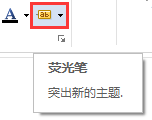
我们在下拉框中可以看到两个选项,荧光笔的开关以及设置。
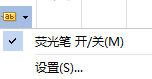
点击控制荧光笔的开关,前方出现√则表示荧光笔处于打开状态。
随后打开设置,在选项对话框内,杂项窗口的最中央会看到荧光笔的设置。
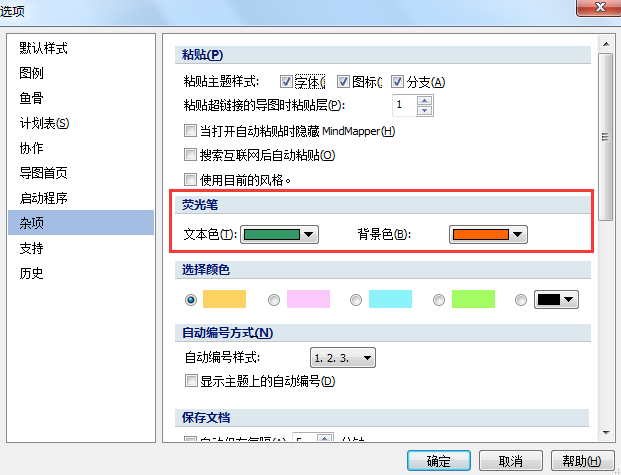
选择荧光笔的文本色以及背景色,随后点击确定即可。
我们再回到导图中添加主题文本时,新建主题就会以所设置的格式进行添加。
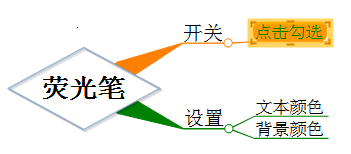
当我们不需要荧光笔时,直接在荧光笔功能选项的开关中点击取消勾选即可。
想要知道更多关于MindMapper的实用功能可以点击查看服务中心。
展开阅读全文
︾